Avez-vous dépassé votre BattleTag actuel ? Vous voulez changer votre nom d'utilisateur Overwatch mais vous ne voyez aucune option dans le jeu pour le faire ? Ce didacticiel vous montrera exactement comment changer votre nom d'utilisateur Overwatch et comment en créer un nouveau.

Overwatch doit être l'un des tireurs d'équipe les mieux équilibrés du marché à l'heure actuelle. Si vous êtes d'accord avec les graphismes de dessins animés et que vous pouvez bien jouer avec les autres, ce jeu de tir à objectif 6 × 6 propose actuellement l'une des meilleures actions à accès rapide de tous les jeux.

C'est un jeu Blizzard sorti il y a six ans et qui est toujours aussi populaire aujourd'hui qu'il l'était lors de son premier lancement. C'est l'un des rares tireurs auxquels j'ai jamais joué qui n'est pas dominé par des tireurs d'élite ou des fusils de chasse et qui a une place pour chaque type de joueur. Avec une grande distribution de personnages, des cartes imaginatives, d'excellentes armes et effets, c'est toujours le jeu à battre et n'est le deuxième qu'après Apex Legends (à mon avis).
Si vous jouez depuis le début, vous pensez peut-être qu'il est temps de changer de nom d'utilisateur. C'est comme ça que vous le faites.
actualizar windows 8.1 a windows 10
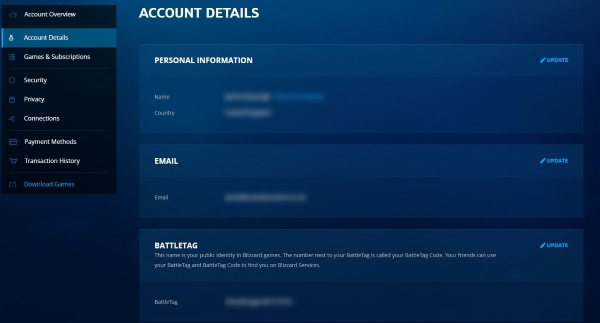
Changer votre nom d'utilisateur Overwatch
Le principal problème avec le changement de votre nom d'utilisateur est que vous ne le faites pas dans Overwatch ; vous le faites dans le portail Blizzard. Comme il s'agit d'un jeu Blizzard, il utilise le portail de compte Blizzard alambiqué et, franchement, inutile sur son propre site Web. Il y a une chose à retenir; vous ne pouvez changer votre BattleTag qu'une seule fois gratuitement et vous devez ensuite payer pour le privilège.
Voici comment procéder.
- Connectez-vous à votre Compte Blizzard .
- Sélectionner Détails du compte dans le menu de gauche.

- Faites défiler jusqu'à BattleTag et sélectionnez Mise à jour .
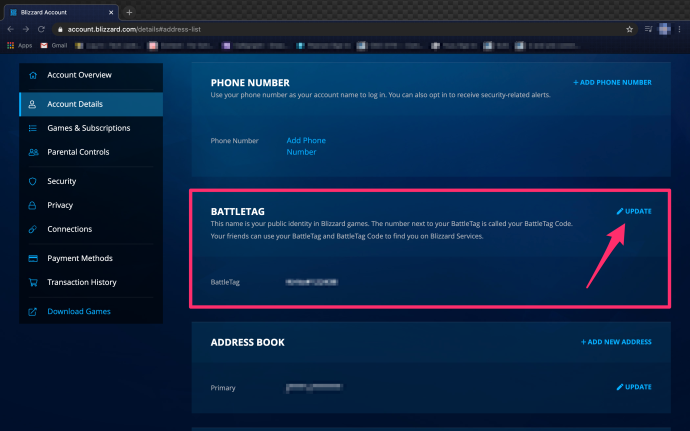
- Changez le nom.
- Sélectionner Changez votre BattleTag .
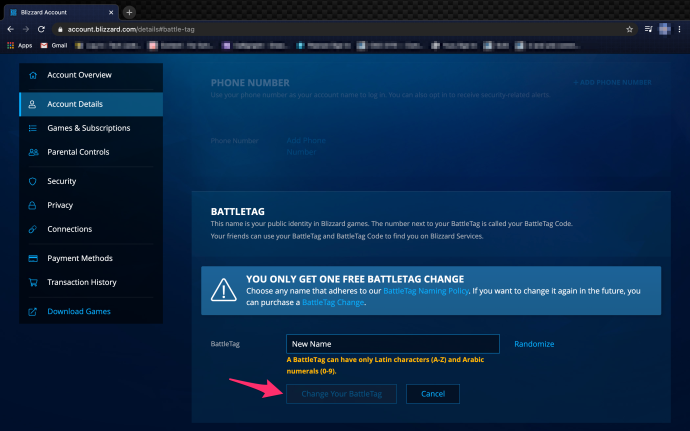
Après quelques minutes, votre changement sera reflété dans Overwatch et vous pourrez jouer sous votre nouveau nom d'utilisateur.
cómo hacer capturas de pantalla de historias de Snapchat sin que ellos lo sepan
Comme mentionné, vous obtenez un changement gratuit, puis cela coûte de l'argent pour le faire. Après votre changement gratuit, vous devrez payer 10 $ pour le changer à nouveau. Cela doit être l'un des efforts de monétisation les plus ennuyeux imaginables car cela ne coûte absolument rien à Blizzard de vous permettre de changer de nom, car le mécanisme est déjà en place. Ce n'est qu'une charge arbitraire pour vous faire de l'argent.
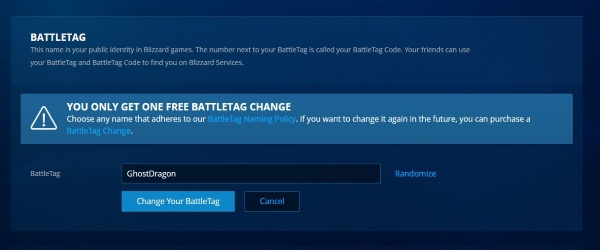
Choisir un nom d'utilisateur pour Overwatch
Vous avez beaucoup de concurrence pour les noms d'utilisateur sympas dans Overwatch. Certains des meilleurs noms que j'ai jamais vus dans un jeu ont été là, donc trouver quelque chose de nouveau va être difficile. Cela dit, avec la bonne application de l'imagination, vous pourriez trouver quelque chose en un rien de temps.
Je suggère toujours de planifier à l'avance les noms de joueurs. Nous en avons toujours besoin pour le prochain jeu, alors planifier à l'avance et garder une liste des plus cool que vous voyez est toujours une bonne idée. Un bloc-notes à côté de l'ordinateur, un bloc-notes numérique sur votre téléphone ou votre appareil, des post-it, etc. Utilisez simplement quelque chose pour enregistrer des mots ou des noms sympas à utiliser comme source d'inspiration. Ensuite, vous pouvez choisir quelque chose dès que vous en avez besoin.
Trouver votre propre nom d'utilisateur pour Overwatch produira un résultat beaucoup plus satisfaisant que de copier celui de quelqu'un d'autre.
Vérifiez @Reapernames
Bien qu'il ne soit plus mis à jour que je peux voir, le compte Twitter @Reapernames a été mis en place uniquement pour suivre les noms d'utilisateur. Les moissonneurs ont souvent les noms les plus cool, et c'est ici que vous trouverez certains des meilleurs. La plupart seront déjà prises, évidemment, mais vous pouvez les utiliser comme source d'inspiration pour donner votre propre touche à un nom ou à un mot particulier que vous voyez.

Vérifier Tumblr
Qui ne consulte pas Tumblr chaque fois qu'il veut se divertir ? Ce Tumblr le site a suivi les noms d'utilisateur Overwatch pendant un certain temps. Le propriétaire a cessé de publier pendant un moment, puis l'a repris. Il y a une tonne d'anciens noms d'utilisateur sur cette page, et certains peuvent maintenant être gratuits, ou vous pouvez en utiliser d'autres comme source d'inspiration. Quoi qu'il en soit, il y en a de bons ici.
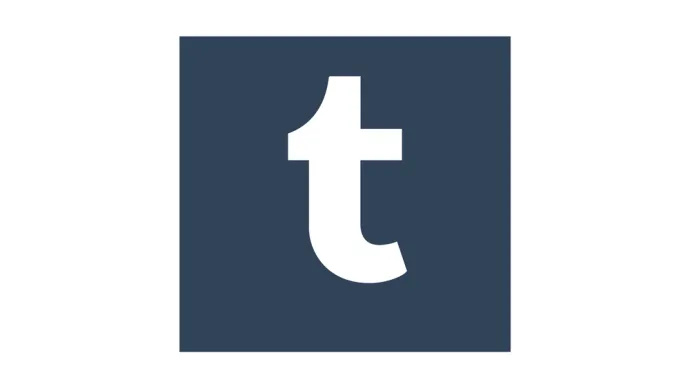
Utiliser un générateur de nom de jeu
Les générateurs de noms de jeux sont très hétérogènes. Certains sont vraiment bons, tandis que d'autres sont juste nuls. J'ai tendance à en utiliser quelques-uns pour la plupart des jeux si je ne vois rien sur mon pavé de noms que j'aime. J'ai tendance à utiliser SpinXO ou Il fonctionne , mais il existe de nombreux autres générateurs de noms décents.
Quel est votre BattleTag ?
Changer votre nom d'utilisateur dans Overwatch n'est pas le processus le plus intuitif. La plupart des jeux vous permettent de le faire depuis le jeu (gratuitement), mais les jeux Blizzard utilisent votre BattleTag dans toute leur gamme de jeux, vous devez donc le faire là-bas. Comme vous n'avez qu'un seul changement de nom gratuit, vous devez bien réfléchir à ce que vous voulez changer. Au moins maintenant, vous avez quelques idées sur la façon de créer quelque chose de cool.
cómo saber cuántos años tiene mi computadora portátil
Comment trouvez-vous vos noms d'utilisateur ? Parlez-nous-en ci-dessous !








